一、水星企业路由器怎么设置连接数限制
在如今这个网络时代里,网络现在已经成为我们现在生活中必不可少的了,路由器是连接网络最直接的设备,那么你知道水星企业路由器怎么设置连接数限制吗?下面是我整理的一些关于水星企业路由器设置连接数限制的相关资料,供你参考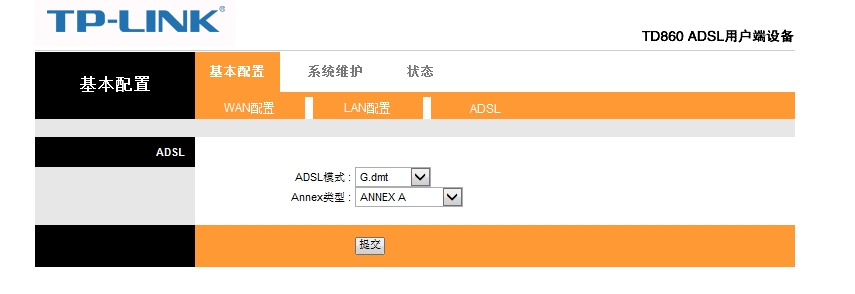
水星企业路由器设置连接数限制的 方法 :
下面以图例来说明连接数条目问题,测试结果在2M的ADSL线路上得出
(1)打开的时候,连接数可以达到80左右;这个连接数维持的时间很短,一分钟之内可以老化消失掉。因此,不必担心这个会影响网速。那么,为什么会一下有这么多连接数呢?这主要是象sina这些门户网站,有多个服务器,而且网页页面有很多图片、动画等,而网页浏览的时候需要先把这些元素下载到本地电脑的临时文件夹里,这样一来,才会导致一瞬间产生这么多连接数。如图1所示:
图1 连接新浪首页发起的连接数
(2)开启迅雷下载,占用连接数不是很多;当下载热门电影、游戏的时候,连接数会稳定在90左右;这90个连接数会一直存在,直到迅雷下载完成。强调一下,这个数值是在2M ADSL线路上测试的。如图2所示:
图2 使用迅雷下载时发起的连接数
(3)开启BT(使用Bitcomet)下载,会占用大量连接数。下载的初始化阶段,连接数可能达到2000多,等待稳定下载以后,连接数会下降;这些条目也是一直存在,直到下载完成。如图3所示,是速度在
时候,所发起的连接数。这里说明一点:连接数和速度大小没有必然的联系。速度大,连接数不一定多;反过来,连接数多,速度也不一定大。但是,连接数多的话,速度变大的可能性比较高。
图3 使用BitComet下载
其他的P2P软件,原理也是差不多的。
上面通过几个简单的例子来说明下什么是连接数,那么在路由器上设置这个功能有什么好处呢?有两个目的:
1、可以防止P2P类软件过分占用连接资源而导致的网速慢和掉线问题,同时也能间接的避免P2P软件占用太多的带宽(如果想要有效分配内网带宽的话请使用IP QOS功能);
2、可以避免一些攻击甚至病毒发起大量连接占用完路由器资源或带宽而导致的掉线问题。
因此在复杂的网络环境下,我们建议启用连接数限制,最大连接数建议设置为100或者150。 如何进行设置?登陆我司路由器的管理界面,在左侧的菜单中,可以看到“连接数限制”,进行连接数的设置和查看。
在“连接数限制”中,点击“添加新条目”对计算机进行连接数限制。
在“局域网IP地址”栏中填入IP地址,可以是一个IP地址段,或一个IP地址,然后填入最大连接数,保存即可。
条目添加成功后,可以看到,已经对192.168.1.100的计算机限制了最大连接数为100,并且该条目处于“启用”的状态。若该对该条目进行编辑、删除,请点击对应的按钮就可以进行相应的操作了。
二、水星路由器怎么调人数限制
进入路由器,如果连接人数限制5台。可以这样
默认是DHCP分配IP地址的,可以填如地址池:192.168.1.100-192.168.1.104
在路由器的DHCP设置里设置一下地址池的数量。
电脑设置和路由器网络连接方法:
【家庭网络环境布线】:
1、有猫(modem):猫(modem)----路由器wan口;路由器lan口----电脑。
2、没有猫(modem):网线----路由器wan口;路由器lan口----电脑。
【设置电脑IP、DNS自动获取方法】:
win7系统设置方法:
右键点击【网络】→属性【更改适配器设置】→【本地连接】→【右键点本地连接属性】→【双击TPC/IP协议】→【然后点击“自动获取ip地址”】、【然后点击“自动获取DNS”服务器地址】→【单击确定】。
三、水星路由器设置教程
水星路由器的设置步骤如下:
1、路由器和电脑连接,如图:
2、然后输入水星路由器的登录地址,登录路由器的后台。
3、然后设置一个登录帐号和密码。
5、然后设置一下无线wifi。
6、最后完成设置向导后即可正常使用。
四、水星路由器怎么设置详解
水星路由器怎么设置?大家知道吗?深圳市美科星通信技术有限公司(以下简称MERCURY)成立于2001年,一直专注于网络与通信产品解决方案,拥有知名自主品牌"MERCURY(水星网络)"以及数十项授权专利。
水星路由器怎么设置详解 篇1
操作方法
首先打开浏览器,然后输入水星路由器登陆地址:192.168.1.1,输入完成后按回车键打开,首次登陆设置会要求先设置登陆密码,如下图所示.
注:这个密码就是今后登陆水星路由器后台管理的密码,并不是Wifi密码,是用来今后管理路由器用的,输入2次相同的密码后,点击底部的【确定】就可以完成密码设置了。
设置好路由器登陆密码后,之后要求你输入密码登陆,这个密码就上第一步设置的那个密码,输入密码。点击下方的【确定】即可登陆路由器管理界面,如下图所示。
登陆进入水星无线路由器后台管理界面后,新路由器需要进行宽带和无线设置才可以正常使用。因此这里先点击左侧的【设置向导】在右侧的提示下方点击【下一步】,如下图所示。
接下来进入的是以太网网卡接入方式设置,这里需要选择你家的上网方式,一般是选择第二项的PPPoE拨号上网方式。不清楚的朋友,也可以选择“让路由器自动选择上网方式”,选完之后,继续点击【下一步】,如下图所示。
再下来进入的是宽带账号设置,这步骤很重要,这里主要是将网络商提供给你的上网账号和密码填写上,如下图所示。
宽带账号与密码填写完成后的'下一步,就是无线网络设置了,这里主要需要填写无线网络名称(SSID,可以随意给无线网络取个名称,也可以是默认不改),下面的密码,就是Wifi无线密码,这个密码建议尽量复杂一些,防止被他人蹭网,设置完成后,依旧点击【下一步】,如下图所示。
水星无线路由器无线设置完成之后,接下来的设置就简单了,再接下来会让你检查设置是否都无误,如果没有错误的话,点击底部的【保存】即可,如下图所示。
点击保存后,等待路由器完成最后的配置,全部设置完成之后,点击【完成】即可,至此水星无线路由器设置就完成了。
大家学会了吗?
水星路由器怎么设置详解 篇2
水星无线路由器以物美价廉的高性价比走进了好多家庭,那么怎么设置呢?下面为大家介绍水星无线路由器设置。
连接并登陆路由器
水星无线路由器设置第一步:将家里的internet网入口网线与路由器的WAN口连接,再用事先准备好的网线将电脑与路由器的LAN口连接(如下图所示)。
第二步:在浏览器中输入192.168.1.1,以登陆水星无线路由器管理界面来进行设置。
小贴士:有的路由器前面还有一个ISP网络服务提供商提供的光纤猫已经占用了一个ip地址192.168.1.1。所以为了防止ip地址冲突,会将路由器的ip地址改为192.168.1.2来管理,当然初次登陆管理界面路由器的ip初始地址通常都是192.168.1.1。
第三步:在随后的登陆界面中,输入用户名:admin ,密码:admin。
小贴士:水星无线路由器设置的初始用户和密码均为admin,为了安全考虑在后面可以将初始密码和用户改掉。
在管理界面进行基本设置
第一步:在刚才的登陆界面成功后,在随后的界面中,点击“设置向导” 。
五、水星无线路由器AP模式怎么设置
现如今,就连路由器都是家喻户晓的东西了,但是,大家对路由器又有多少的了解呢?我就在这里给大家详细介绍水星无线路由器AP模式怎么设置。
水星无线路由器AP模式设置的 方法
所谓AP模式是指利用水星无线路由器的无线覆盖功能,为传统的有线局域网提供无线扩展接入。简单来说就是将有线转换为无线信号,下面以水星无线路由器为例,介绍AP模式的配置方法。
水星无线路由器出厂默认为AP模式,即插即用,无需配置即可使用,但默认并未设置无线安全,无论谁都可随意连接,这样就必须做一些必要的配置。
一、配置水星路由器要先连接上水星路由器,由于水星无线路由器在AP模式下默认不开启DHCP 服务器,不能自动指派IP地址,所以需要设定电脑 无线网络 连接的IP地址,才能登陆路由器的管理页面。
将电脑无线网络连接IP地址设置为192.168.1.X,子网掩码设置为:255.255.255.0,默认管理IP地址192.168.1.253,器默认SSID是MERCURY_PocketAP_xxxxxx(xxxxxx为MAC后六位)。
二、连接上水星路由器后,在浏览器中输入192.168.1.253,输入登陆用户名及密码均为admin,打开的管理界面,自动弹出设置向导点击下一步开始设置,弹出工作模式设置页面。
三、选择AP,点击下一步,弹出无线设置页面。
四、设置好水星的SSID,选择加密方式,并设置密码,重新启动水星路由器,设置就完成了。
最后说一下小细节,水星无线路由器默认管理IP地址192.168.1.253,当多台电脑连接路由器时,要注意IP冲突,如需修改,可在水星路由器管理菜单网络参数—LAN口设置,修改IP之后,点击保存,重启路由器完成设置。
水星无线路由器的相关 文章 :
1. 水星无线路由器设置限制人数使用
2. 水星无线路由器怎么看用户人数
3. 水星无线路由器串联设置图解
4. 水星无线路由器可以用手机设置吗
5. 水星无线路由器高级设置














